Ein Greenscreen kann die Optik und den Hintergrund des Videos komplett verändern. Weißt du, was dir dabei helfen kann?
Die Suche nach der besten Chroma-Key-Software oder Programmen zum Bearbeiten von Videos mit einem Greenscreen kann Zeit und Mühe kosten. Wie können Sie die beste Software für sich auswählen, wenn es so viele Optionen gibt, von denen einige kostenpflichtig sind und andere kostenlos erhältlich sind?
Dieser Artikel gibt Ihnen einen Einblick in einige der besten kostenlosen und kostenpflichtigen Greenscreen-Videobearbeitungssoftware. Wir werden uns auch einige der besten Greenscreen-Apps für Windows und Mac ansehen.
Inhaltsverzeichnis
Was ist Greenscreen-Software?
Greenscreen-Software ist eine Gruppe von Apps, mit denen Sie den Hintergrund eines Films ändern können. Mit diesen Tools fällt es Ihnen leichter, die Zeitleiste des Films zu ändern und zu kürzen. Sie geben Ihnen die Möglichkeit, den Hintergrund des Videoclips mit einer Farbe Ihrer Wahl zu versehen. Diese und ähnliche Apps helfen Ihnen, Mediendateien zu verwalten und auszutauschen.
Die offensichtlichste Verwendung von Green Screens ist in Filmen mit visuellen Effekten, Nachrichtensendungen, Wetterberichten, YouTube-Videos und anderen Plattformen. Um einen Greenscreen zu erstellen, benötigen Sie ein grünes oder blaues Stück Stoff, ein Kamerasystem und eine Greenscreen- oder Chroma-Key-Software, um den farbigen Hintergrund vom Vordergrund zu trennen.
Vorteile der Verwendung von Green Screen
Hier sind einige hilfreiche Tipps, die Sie auf Ihrem Computer verwenden können, wenn Sie Videos mit einem Greenscreen bearbeiten.
Beim Produzieren von Filmen
Denken Sie an das letzte Mal, als Sie ins Kino gegangen sind, um einen Film zu sehen, der beim Publikum großen Erfolg hatte. Green-Screen-Effekte und Chroma-Key-Bearbeitung wurden im Film verwendet, um ihn interessanter zu machen.
Ob es sich um einen Avenger handelt, der gegen Aliens kämpft, Godzilla, der die Menschen in Tokio erschreckt, oder Leonardo Di Caprio, der in The Wolf of Wall Street mit seinem Reichtum angibt, alle diese Szenen verwendeten Greenscreen-Spezialeffekte.
Die Verwendung eines Greenscreens ermöglicht es jedem, mit einem Hintergrund zu fotografieren, der wie ein Profi aussieht. Meistens fügen Greenscreens kompliziertere Hintergründe hinzu. Sie können sie sogar verwenden, um einen sauberen weißen Hintergrund zu erstellen, der sich gut für formellere Geschäftsumgebungen eignet.
Machen Sie es sich leichter, eine Marke zu gründen
Unternehmen können von der Verwendung von Greenscreen-Hintergründen in Werbevideos profitieren. Dies liegt daran, dass sie dem Hintergrund der Videos Firmenlogos hinzufügen können. Sie können Ihr Video ganz einfach brandmarken, indem Sie dem Hintergrund Texturen, Farben und andere Elemente hinzufügen. Dadurch wird sich Ihr Video von den anderen abheben.
Mit der Chroma Key-Bearbeitungssoftware können Sie Ihren Videos ein Wasserzeichen oder Logo hinzufügen und so verhindern, dass andere sie ohne Ihre Erlaubnis kopieren.
Sie können umziehen, wann immer Sie möchten
Aufgrund echter Bedenken hinsichtlich Kosten und Zugang benötigen Filmemacher möglicherweise Hilfe, um Fantasy-Geschichten zu drehen, die an exotischen Orten spielen. Dies liegt daran, dass sie mit vielen Problemen fertig werden müssen.
Man kann davon ausgehen, dass Amateurfilmer nicht bereit sein werden, viel Geld zu zahlen, um eine Villa zu mieten, um eine Parodie auf The Great Gatsby zu machen, und sie werden auch nicht bereit sein, für eine Parodie über die Polarkappen zu reisen Pinguindokumentationen wie die auf Animal Planet.
Der Einsatz von Greenscreens und der „Chroma-Key“-Bearbeitungsmethode kann in dieser Situation helfen. Greenscreens machen es einfach und schnell, den Hintergrund eines Videos zu ändern. Mit nur wenigen Mausklicks können Filmregisseure eine Figur schnell an jeden beliebigen Ort bewegen, wie die Gletscher Islands oder das Taj Mahal in Indien.
Wenn ein Filmemacher diese Techniken und seine Fähigkeiten in der Videobearbeitung einsetzt, kann es so aussehen, als wäre eine erfundene Situation völlig real. Da es so viele Möglichkeiten gibt, den Hintergrund mit einem Greenscreen zu ändern, haben Leute, die Videos machen, immer Ideen für Sketche und Skizzen.

Wie verwende ich einen Green Screen, um Visuals oder einen beliebigen Hintergrund hinzuzufügen?
Die Verwendung eines Green- oder Bluescreens zum Aufnehmen von Videos könnte ein Wendepunkt sein, wenn Sie Live-Action-Filme mit benutzerdefinierten Hintergründen oder Spezialeffekten erstellen, die aussehen, als gehörten sie zu Hollywood. Um beim Fotografieren einen Greenscreen zu verwenden, müssen Sie eine Person filmen oder Effekte hinzufügen, während sie vor einer Volltonfarbe stehen.
In der Postproduktion können Sie diese Szene dann in einen beliebigen Hintergrund einfügen, indem Sie diese Farbe digital entfernen oder „auskeyen“. Dadurch können Sie dies tun. „Chroma Keying“ ist ein anderer Name für das Herausnehmen des farbigen Hintergrunds eines Bildes.
Warum haben wir uns entschieden, den Hintergrund grün zu machen? Da es nicht zu Hautfarbe oder Haarfarbe passt, lässt es sich leicht abnehmen und erfordert kein Ergreifen eines Teils der Person vor ihm.
Die beste Wahl ist ein blauer Bildschirm, wenn Sie versuchen, einen Hintergrund mit weniger Licht anzupassen, oder wenn Ihr Projekt die Verwendung einer grünen Requisite erfordert.
Günstigere Online-Greenscreen-Kits allein reichen nicht aus. Diese Kits haben normalerweise nur ein oder zwei Lichter, aber das reicht aus, um Ihr Motiv zu beleuchten. Dadurch sieht Ihr Hintergrund fleckig aus.
Darüber hinaus wird es in Ihrem Video-Editor schwer zu beheben sein und lange dauern. Dieses Kit mag so aussehen, als würde es alle Ihre Probleme lösen, aber es wird Ihnen eine Reihe neuer Probleme bereiten.
Nachdem Sie Ihren Videoclip mit einem Green- oder Bluescreen aufgenommen haben, können Sie ein Videobearbeitungstool oder eine Greenscreen-Software verwenden, um den farbigen Hintergrund zu entfernen und ihn in Ihre neue Szene einzufügen.
Wie wählt man die richtige Greenscreen-Software aus?

Zuerst sollten Sie den Zustand Ihres Films überprüfen, um festzustellen, ob Sie grundlegendes Keying durchführen können oder ob Sie etwas Komplizierteres benötigen. Sollten Sie ein eigenständiges Programm, einen professionellen NLE (Non-Linear Editor) oder ein Plug-in für den bereits vorhandenen Editor verwenden? In dieser Situation gibt es einiges zu bedenken.
Wie hast du diese Videos aufgenommen? Was für Medien hast du verwendet? War es ein MOV, MP4, AVI, MPG oder etwas anderes? Ob Sie ein Programm verwenden können, hängt davon ab, wie die Dateien gespeichert sind und welches Betriebssystem Sie verwenden.
Wenn Sie ein iOS- oder Android-Telefon haben, können Sie eine Vorschau Ihres Filmmaterials sehen, bevor es in die Postproduktion geht. Sie können die mit Ihrer Kamera gelieferte Software verwenden oder ein anderes Bearbeitungsprogramm mit Chroma-Key-Funktionen herunterladen, um sicherzustellen, dass die Beleuchtung am Set stimmt, oder um einen kurzen Clip mit einem weit entfernten Produzenten zu teilen.
In welcher dieser drei Auflösungen (720p, 1080p oder 4K) hast du gedreht? Nicht alle Chroma-Key-Tools, insbesondere kostenlose oder Testversionen, unterstützen 4K-Filme. Möglicherweise müssen Sie Ihr Material herunterkonvertieren oder auf Software aktualisieren, die 4K unterstützt, wenn Sie es verwenden möchten.
Wie gut ist die Videoqualität, die Sie haben? Haben Sie ein präzises Thema im Vordergrund und einen sauberen, gleichmäßig ausgeleuchteten grünen Hintergrund?
Wenn dies der Fall ist, können Sie oft einen einfachen Schlüssel verwenden und nichts weiter mit Ihrem Foto machen. Wenn Ihr Greenscreen jedoch Kamerabewegungen, Hot Spots, Falten oder Schatten aufweist oder wenn Ihre Person fliegendes Haar oder andere Teile hat, die grüne Reflexionen (Spill) aufweisen, benötigen Sie möglicherweise erweiterte Luma- und Chroma-Funktionen, um dies zu beheben.
Nachdem Sie all diese Situationen analysiert haben, können Sie eine beliebige Software aus unserer unten angegebenen empfohlenen Liste auswählen.
Veed
Mit dem benutzerfreundlichen Online-Greenscreen-Videoeditor von VEED können Sie den Hintergrund aus Ihren Videos mit einer Schaltfläche entfernen. Green-Screen-Video ist eines der vielen Dinge, die VEED tun kann.
Es ist ein vollwertiger Online-Videoeditor mit vielen Funktionen. Es bietet Ihnen alles, was Sie brauchen, wie Filter, Effekte, die Möglichkeit, die Bildrate zu ändern, Kommentare, Text, Untertitel und mehr.

Sie können jetzt den Hintergrund aus Ihren Filmen auf Veed mit einer Schaltfläche entfernen. Ihr webbasierter Greenscreen-Videoeditor lässt Sie den Unterschied zwischen dem Hintergrund, dem Greenscreen und dem Vordergrund erkennen, der Sie und alles andere in Ihrem Video darstellt. Das bedeutet, dass Sie Ihren Hintergrund beliebig ändern können, z. B. einen leeren Bildschirm, ein Foto, eine Folie usw.
Screencast Matic
Die Bildschirmtechnologie von Screencast-O-green Matic macht es einfach, Ihren Hintergrund auf etwas anderes zu ändern. Bei der Arbeit mit Screencast-O-Matic gibt es zwei Möglichkeiten, einen Greenscreen zu verwenden.
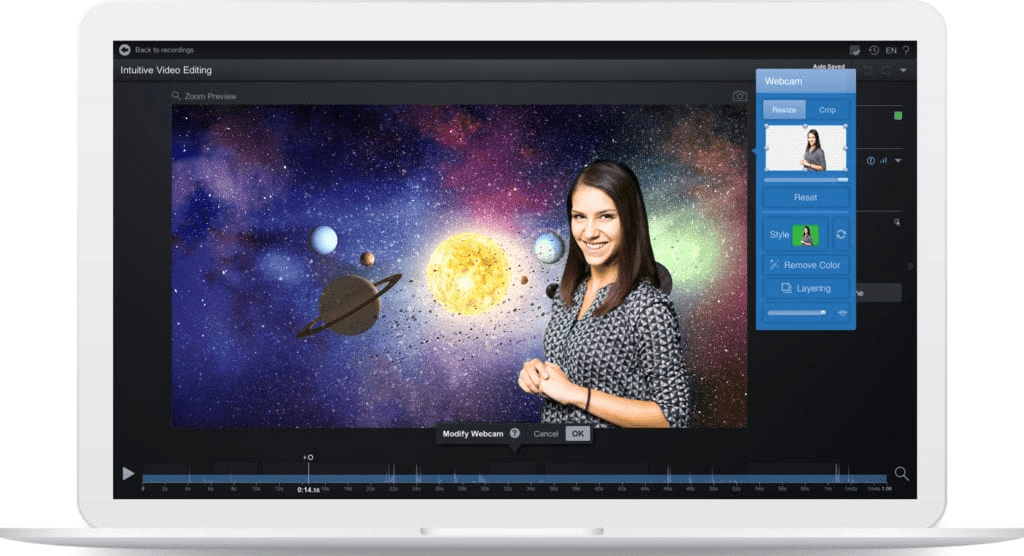
Sie können den grünen Hintergrund entfernen, indem Sie einen Greenscreen-Recorder oder ein Videobearbeitungsprogramm verwenden. Mit dem Chroma-Key-Tool können Sie verschiedene Spezialeffekte erstellen und dem Video elegante Transformationen verleihen.
Filmora Wondershare
Filmora ist ein schnelles und einfach zu bedienendes Programm zum Erstellen von Videos. Es verfügt über alle neuesten Funktionen, die erforderlich sind, um Filme zu erstellen, die wie von Profis gemacht aussehen. Es funktioniert gut zu Hause und im Büro und eignet sich auch hervorragend zum Bearbeiten von Green-Screen-Filmen.
Filmora ist eine App, mit der Sie Ihre Drehbücher ganz einfach auf der großen Leinwand zum Leben erwecken können. Dieses Tool zum Erstellen von Filmen verfügt über Funktionen wie Ebenen, Titel, den MultiCam-Editor und andere Effekte, mit denen Sie Ihre kreativen Ideen zum Leben erwecken können.
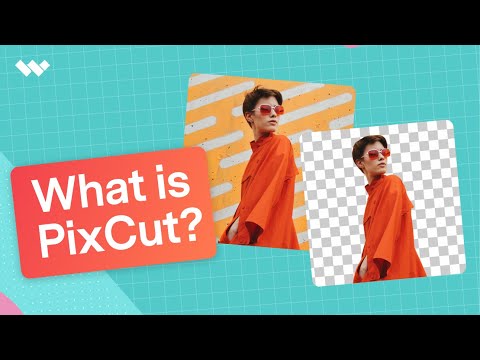
Es ist einfach zu bedienen, auch für Personen mit wenig Erfahrung, da es benutzerfreundlich gestaltet ist. Es hat viele Funktionen, wie einen MultiCam-Editor, Greenscreen-Editor, Bewegungsverfolgung und vieles mehr. Wondershare Filmora funktioniert sowohl mit Windows- als auch mit Mac-Betriebssystemen, und Sie können eine kostenlose Testversion herunterladen, um zu sehen, wie es funktioniert.
Adobe Creative Cloud
Adobe After Effects
Adobe After Effects ist ein Animations- und Kompositionsprogramm für sehr fortgeschrittene Profis. Es ermöglicht Benutzern, Datendateien zu verwenden, um interaktive visuelle Effekte und Bewegungsgrafiken zu erstellen.
Unser Team hat After Effects als den besten Greenscreen-Editor für Animationen ausgewählt, da Benutzer damit jedem Element wie Titeln, Abspann und Grafiken fließende Bewegungen hinzufügen können. Es ist der beste Weg, um komplizierte, datengesteuerte 2D-Animationen zu erstellen.
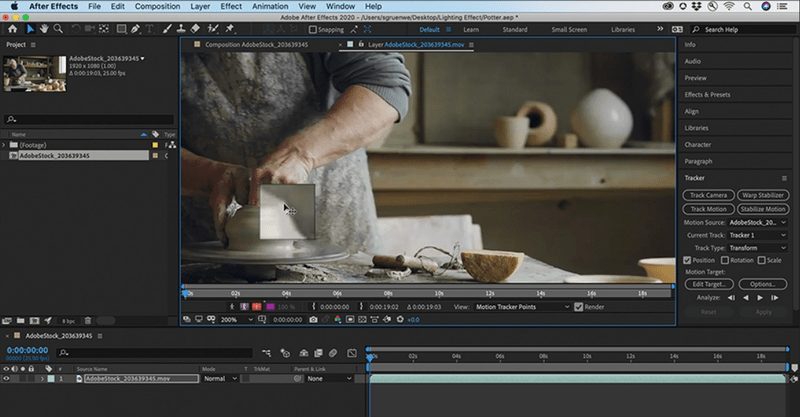
After Effects kann 360-Grad-Virtual-Reality-Videos und Umgebungen erstellen und bearbeiten, die authentischer aussehen. Auch wenn Sie keinen Greenscreen haben, können Sie Rotoscoping-, Chroma-Key- und Luma-Key-Effekte verwenden, um Effekte zu erzeugen, die absolut echt aussehen. Mit diesen Effekten können Sie Ihr Motiv hervorheben.
Adobe Premiere
Adobe Premiere ist ein bekannter Abonnementdienst zum Bearbeiten von Videos, der Benutzern High-End-Tools und viele Möglichkeiten der Zusammenarbeit bietet. Dies ist der beste Greenscreen-Editor für Branchenprofis. Das liegt daran, dass es viele erweiterte Funktionen und eine standardmäßige nichtlineare Bearbeitungsschnittstelle bietet.
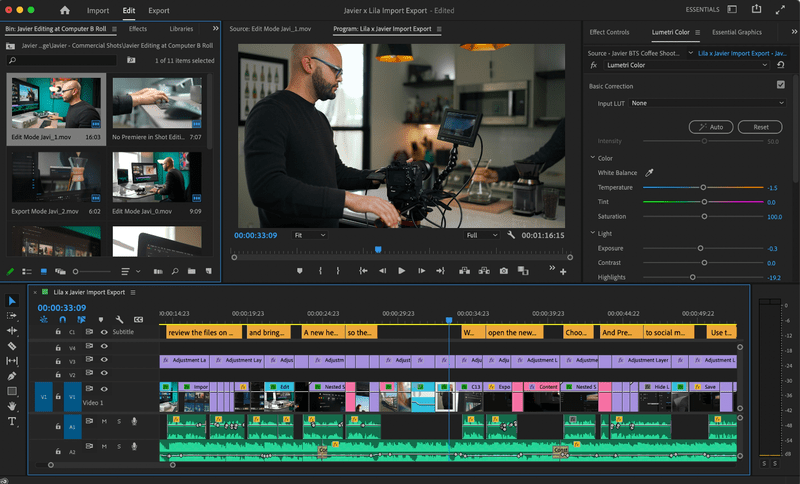
Premiere Pro wird mit Adobe Media Encoder geliefert, der Dateien in fast jedes Format umwandeln kann. Es verfügt auch über eine Stapelverarbeitung, die für Profis hilfreich ist, die an vielen Dateien gleichzeitig arbeiten. Die Greenscreen-Funktionen des Programms werden über Farb- und Luma-Tasten gesteuert.
Kapwing
Kapwing ist ein Greenscreen-Videoeditor, mit dem Sie den Hintergrund aus dem Videoclip entfernen können, an dem Sie gerade arbeiten. Mit Hilfe dieses Programms können Sie Ihren Filmen verschiedene visuelle Effekte hinzufügen.
Sie können damit ein Video ohne Wasserzeichen erstellen und das Trimmen Ihrer Videos leichter zugänglich machen.

Kapwing bietet Benutzern einige wichtige Bearbeitungswerkzeuge, wie einen einfach zu verwendenden Chroma-Key. Aber es erlaubt Ihnen nicht, Farben auf komplizierte Weise zu ändern, und Sie können nur eine begrenzte Anzahl von Dateien exportieren. Es ist ein einfach zu bedienendes Tool, das gut für Leute geeignet ist, die gerade erst anfangen oder zu Hause sind.
Runway
Runway ist eine hervorragende Software mit allem, was ein Videoproduzent zum Bearbeiten von Videos braucht. Es ermöglicht Menschen, Filme mit maschinellem Lernen zu bearbeiten. Das Programm beschleunigt den gesamten Prozess der Videobearbeitung, indem es dem Benutzer ermöglicht, eine breite Palette von Tools und Funktionen aus seinem Browser zu verwenden. Maskierung, Farbkorrektur, Compositing, Generierung und visuelle Effekte (VFX) sind einige davon.
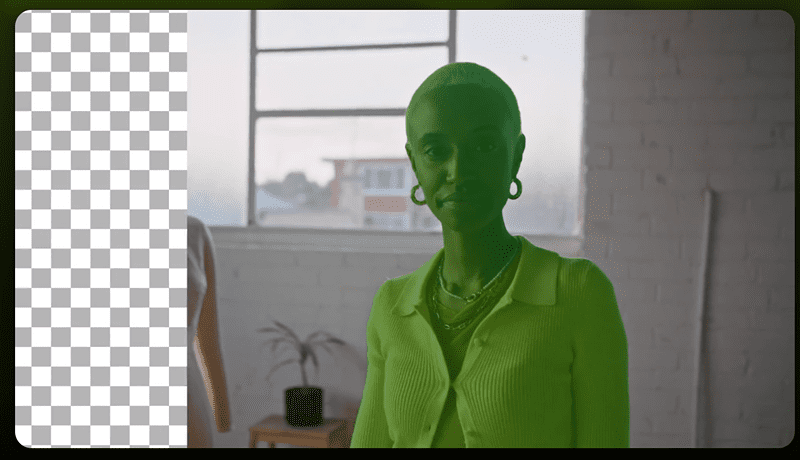
Da es auch rotoskopieren kann, können Produzenten jeden Film schnell bearbeiten, damit er so aussieht, als wäre er vor einem grünen Bildschirm gedreht worden. Mit dem Inpainting-Tool von Runway werden Teile des Videos, die nicht dort sein müssen, automatisch entfernt. Dies erleichtert und beschleunigt die Bearbeitung.
Clipchamp
Clipchamp ist eine kostenlose Plattform zum Erstellen von Videos. Es verfügt über einen Video-Editor, einen Webcam-Recorder, einen Videokompressor und einen Videokonverter. Sie können damit Ihre Filme schneiden, trimmen, die Geschwindigkeit ändern und Titel, Filter und Clips hinzufügen. Mit Clipchamp können Sie Filme sowohl auf Windows- als auch auf Mac-Systemen erstellen und bearbeiten.

Auch die Kombination Ihrer und beruflichen Vermögenswerte könnte ein kluger Schachzug sein. Mit dieser kostenlosen Chroma-Key-Software können Sie beliebig viele Videos, Grafiken und Musik per Drag-and-Drop in Ihr Projekt ziehen. Sie können auch Werbung für YouTube, Facebook, Slideshow und Instagram schalten.
Flimmeriger
Flixier ist ein chromakritischer Videoeditor, der in einem Browser läuft und auf jedem Gerät angezeigt werden kann. Der Prozess wurde so konzipiert, dass er einfach und schnell ist, als er erstellt wurde. Sie benötigen kein Konto, um zu beginnen, und es fallen nicht einmal Kosten für die Nutzung an.
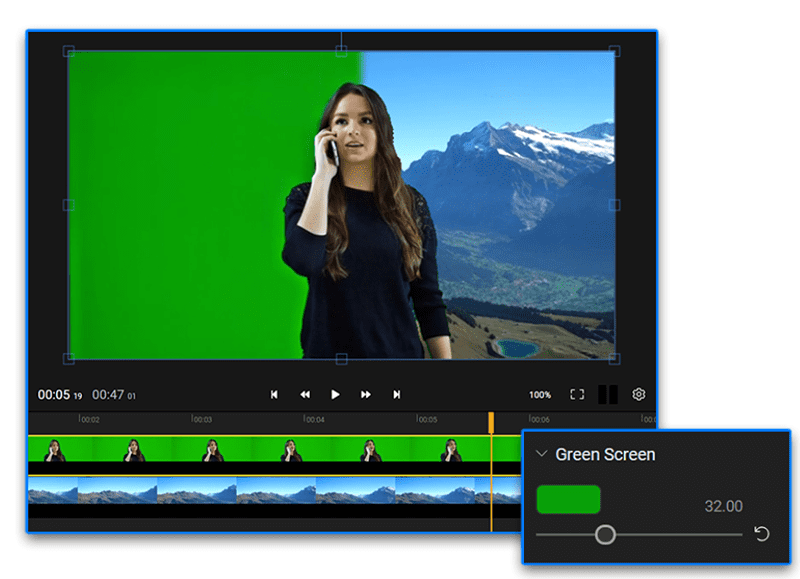
Flixier ist keine Ausnahme von der Regel, dass Internet-Tools normalerweise viele vorgefertigte Vorlagen enthalten, mit denen Sie in wenigen Minuten hochwertiges Material erstellen können. Das ist allgemein bekannt. Es stehen verschiedene Optionen für Videovorlagen zur Verfügung, darunter solche für Feiern, Instagram, Facebook, Promo und mehr.
Fazit
Die Mehrheit der Greenscreen-Editoren auf unserer Liste enthält robuste und genaue Chroma-Key-Funktionen. Sie sind jedoch auf die Bedürfnisse von Profis ausgelegt. Anfänger, Amateure und Ersteller von Inhalten für Social-Media-Plattformen sind aufgrund der Komplexität der Bearbeitungswerkzeuge und der hohen Kosten für deren Verwendung gezwungen, sich an andere Stellen zu wenden.
Sie können auch die beste Animationssoftware erkunden, um etwas Bemerkenswertes zu schaffen.

